Kromě nové obrazovky Start a změn uživatelského rozhraní obsahuje systém Windows 8 také několik výkonných a užitečných funkcí pod kapotou. Historie souborů, Hyper-V, rychlé spuštění (hybridní spouštění), Obnovení počítače a Obnovení počítače jsou některé z nejlepších funkcí systému Windows 8.
Aktualizace funkce PC je velmi užitečná pro řešení problémů a řešení různých problémů souvisejících se systémem Windows bez ztráty osobních souborů a aplikací. Spusťte počítač Refresh PC z PC Settings. Ale co když se počítač nepodaří spustit a nemáte s sebou instalační média systému Windows 8 nebo Windows 8.1? Nová funkce ve Windows 8 / 8.1 vám umožní vytvořit disk pro obnovu, abyste mohli přistupovat k nástrojům pro odstraňování problémů a opravovat problémy bez zavedení systému Windows.
Při spouštění pomocí disku pro obnovení budete mít možnost aktualizovat svůj počítač, resetovat počítač, obnovit počítač pomocí dříve vytvořeného bodu obnovení systému, obnovit systém Windows pomocí konkrétního obrazového souboru systému a automaticky opravit problémy při spuštění pomocí možnosti automatické opravy. . Kromě toho lze také provádět pokročilé řešení problémů pomocí příkazového řádku.
Vytvořte disk USB pro obnovu v systému Windows 8 / 8.1
Krok 1: Připojte disk USB k počítači a zálohujte všechna data, než přejdete k dalšímu kroku, protože disk bude během procesu vymazán.
Krok 2: Přepnutí do režimu plochy. Stisknutím kláves Windows + R spusťte dialog Spustit. V dialogu typ control.exe a poté stiskněte klávesu Enter pro spuštění ovládacího panelu.

Krok 3: Zde změňte Zobrazení podle na Malé ikony a zobrazte všechny nástroje a možnosti. Kliknutím na tlačítko Recovery (Obnovení) spustíte okno Recovery (Obnovení).
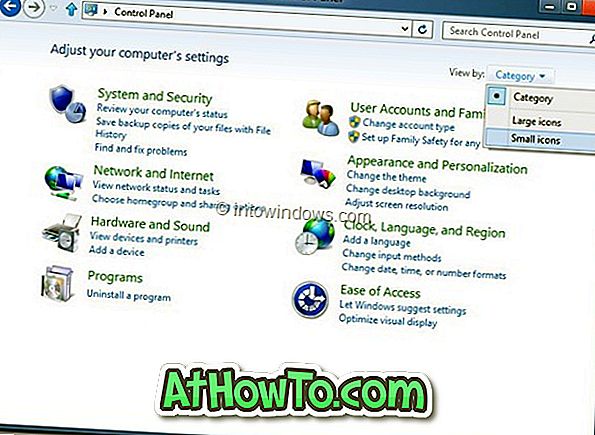
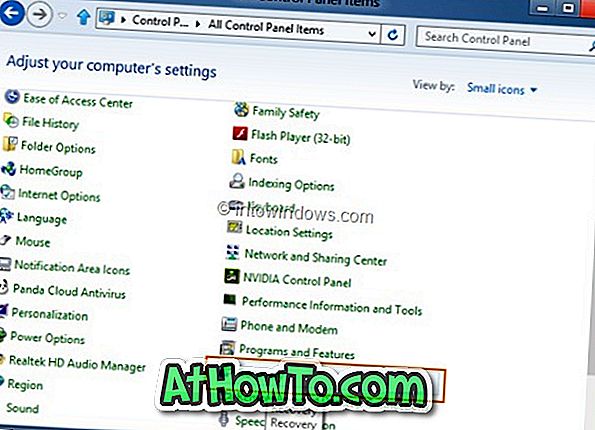
Krok 4: Dále klepněte na možnost Vytvořit disk pro obnovení . Chcete-li spustit výzvu Řízení uživatelských účtů, klepněte na tlačítko Ano. Pokud budete vyzváni k zadání hesla správce, proveďte to prosím.
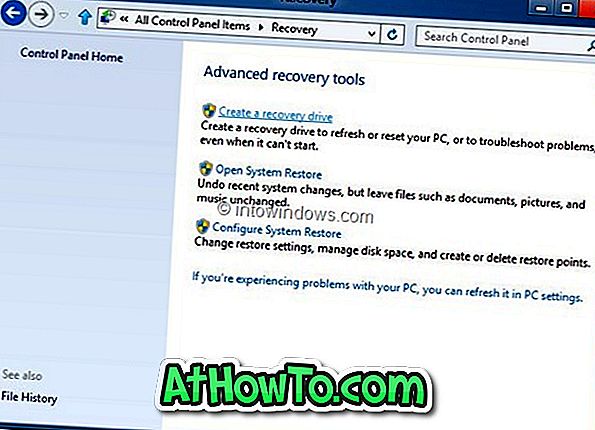
Krok 5: Klikněte na tlačítko Další, průvodce prohledá váš počítač pro všechny připojené disky USB.
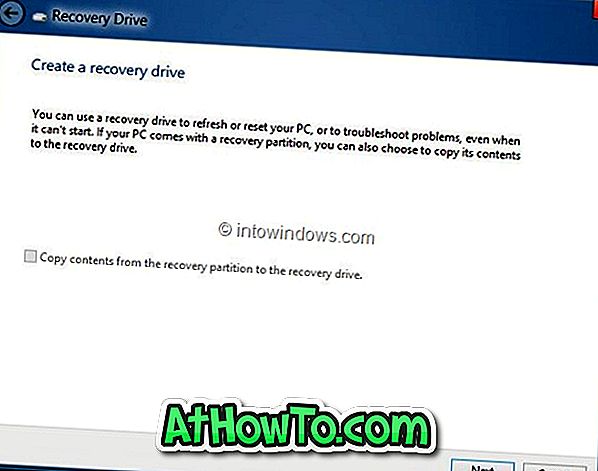
Krok 6: Na následující obrazovce vyberte jednotku USB, kterou chcete použít jako disk pro obnovení a klepněte na tlačítko Další a nakonec klepněte na tlačítko Vytvořit. Systém Windows přenese požadované soubory na disk a jednotka pro obnovu by měla být připravena během několika minut. Hodně štěstí!
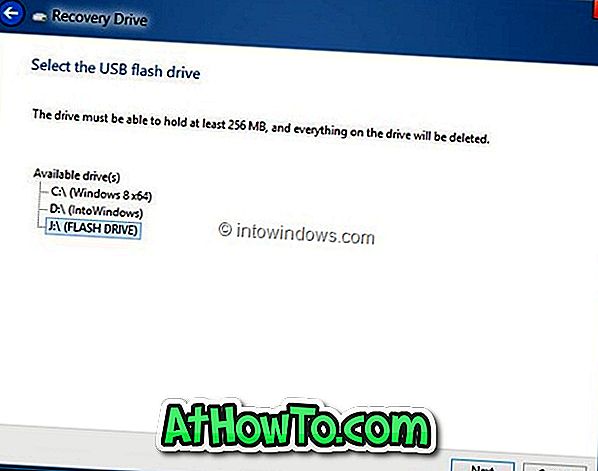
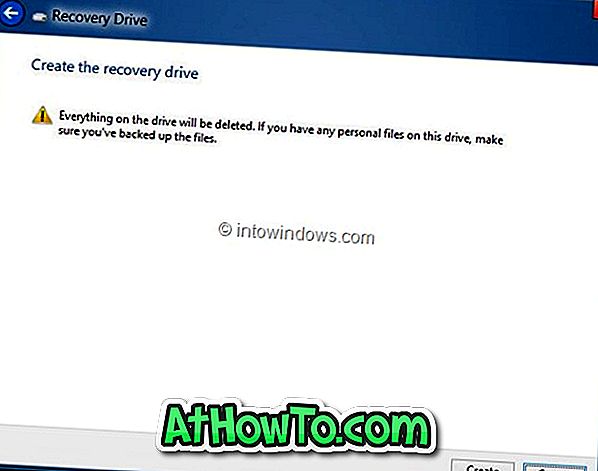
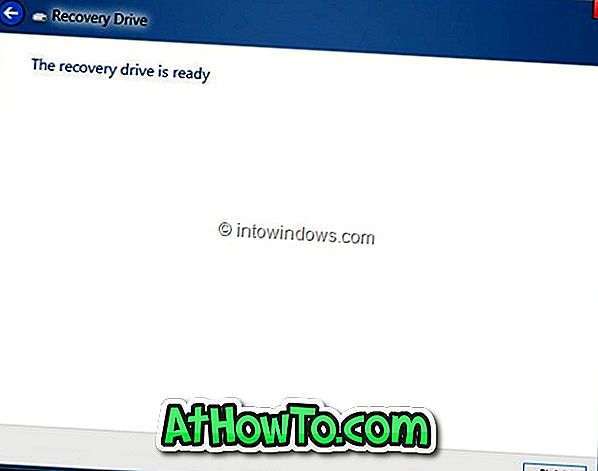
Chcete-li spustit systém z disku pro obnovu, je třeba povolit zavedení systému BIOS v systému BIOS. Nezapomeňte, že disk pro obnovu nelze použít k instalaci systému Windows 8.
Můžete také vědět, jak obnovit nebo aktualizovat systém Windows 8 bez instalačního média.











![Postup: Instalace systému Windows 10 nebo Windows 7 z jednotky USB [Podrobný průvodce 100%]](https://athowto.com/img/windows-7-guides/507/how-install-windows-10.jpg)

